- Autora Abigail Brown [email protected].
- Public 2023-12-17 06:42.
- Última modificació 2025-01-24 12:05.
A menys que el vostre ratolí pateix una fallada de maquinari, si es molla amb cafè o un gat avorrit, és probable que qualsevol problema de rendiment que vegeu en aquest dispositiu es pugui corregir fàcilment en el vostre funcionament. la utilitat de configuració bàsica del sistema.
Les interfícies gràfiques d'usuari estan optimitzades per a l'entrada del ratolí i són difícils d'utilitzar sense un ratolí funcional. Reviseu les millors dreceres de teclat per a Windows, les dreceres de teclat per a macOS i les dreceres de teclat de Linux Mint 18 per a Cinnamon per ajudar-vos a resoldre problemes en absència d'un ratolí o una pantalla tàctil.
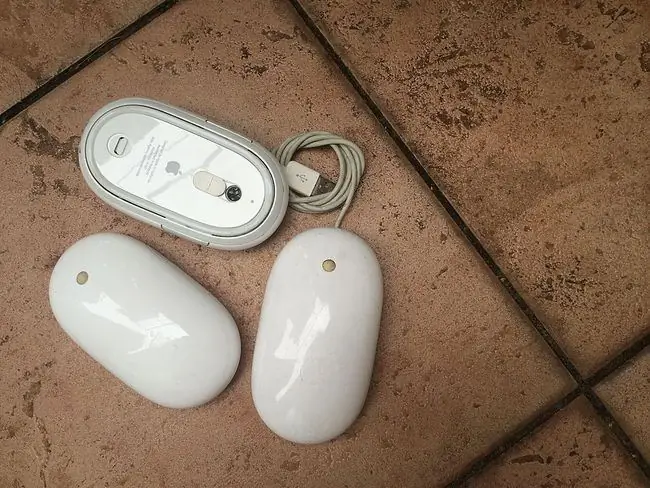
Causa d'un ratolí que no funciona
Font d'errors del ratolí de cinc fonts:
- Danys irreparables del maquinari.
- Pèrdua d'alimentació o connexió.
- Interferència entre el ratolí i la superfície de treball.
- Programari obsolet.
- Errors o configuracions incorrectes del sistema operatiu.
Com arreglar un ratolí d'ordinador o portàtil que no funciona
Com que l'arrel d'un ratolí no funciona correctament, podrien ser diversos factors, la millor manera de fer-lo funcionar una vegada més és solucionar el problema. Proveu aquests passos, organitzats per ordre del més habitual i del més fàcil al més intens.
- Inspeccioneu el ratolí per detectar danys al maquinari Una carcassa esquerdada, una bola que f alta, un clic enganxós o silenciós dels interruptors dels dits o una fallada del sensor òptic per brillar suggereixen que el el dispositiu està danyat. Tenint en compte el costós que són la majoria dels ratolins, els danys del maquinari solen suggerir que la solució òptima és la substitució, en lloc de la reparació.
-
Neteja el ratolí. Si el punter es mou amb moviments bruscos o és menys sensible de l'habitual, netegeu el ratolí per veure si millora el rendiment. És fàcil netejar un ratolí sense fil o netejar un ratolí amb cable amb una bola enrotllable.
Mentre netegeu el ratolí, assegureu-vos que no hi hagi res que cobreixi el làser a la part inferior del ratolí. Qualsevol cosa que obstrueixi el làser (com ara paper, cinta, etc.) interferirà amb el moviment del ratolí/cursor.
-
Canviar les piles. Canvia les bateries per un conjunt nou, sobretot si encara fas servir les bateries que s'inclouen amb el dispositiu. De la mateixa manera, comproveu que les bateries estiguin instal·lades correctament.
De la mateixa manera, connecteu el ratolí al seu carregador durant 30 minuts perquè tregui prou suc per connectar-se. Els ratolins amb ports de càrrega USB i bateries no recarregables de vegades semblen fallar sense previ avís quan els nivells de càrrega disminueixen massa.
- Prova un altre port USB Pot ser que hi hagi un problema amb el que fas servir, així que desconnecta el ratolí o el receptor i prova amb un port USB alternatiu. La majoria dels ordinadors d'escriptori ofereixen ports a la part davantera i posterior de l'ordinador, així que proveu tots els ports abans de passar a un pas diferent. També podria donar-se el cas que l'endoll estigui parcialment desconnectat.
-
Connecteu el ratolí directament al port USB. Si utilitzeu un lector de targetes múltiples o un concentrador USB extern, pot haver-hi un problema amb aquest dispositiu en lloc del ratolí o el port USB. Connecteu el ratolí directament a l'ordinador per veure si el problema s'esborra.
- Feu servir el ratolí en una superfície adequada Alguns ratolins es poden utilitzar en (gairebé) qualsevol tipus de superfície. Molts no poden. Estudieu les limitacions del vostre dispositiu: pot ser que requereixi un coixinet de ratolí, sobretot si feu servir un ratolí més antic. Alguns ratolins òptics, per exemple, no poden seguir el moviment en superfícies brillants o amb colors molt foscos o molt clars.
- Actualitzeu el controlador Consulteu el lloc web del fabricant per obtenir actualitzacions de controladors disponibles o utilitzeu eines d'actualització de controladors. Si el vostre ratolí no farà alguna cosa que el fabricant va prometre que faria (desplaçament lateral a costat, per exemple), cerqueu i descarregueu els controladors necessaris des del lloc web del fabricant. Aquests fitxers solen ser gratuïts.
-
Allibera i torna a vincular un ratolí Bluetooth. No és estrany que els dispositius Bluetooth perdin l'estat de vinculació o s'oblidin si un ratolí Bluetooth diferent està vinculat amb l'ordinador.
- Desactiva un trackpad integrat. Si el vostre ordinador portàtil admet un trackpad intern, desactiveu-lo mitjançant la utilitat de configuració del vostre sistema operatiu. Un trackpad intern pot entrar en conflicte amb un ratolí extern o anul·lar-lo.






